Safari je přednastavený internetový prohlížeč pro iPhony. Uživatelé tohoto operačního systému si Safari oblíbili pro jeho funkčnost a intuitivní ovládání. Nicméně, mnozí se potýkají s problémem, kdy aplikace Safari z iPadu zmizí, nebo ikona Safari není na iPhonu viditelná. Pokud patříte mezi uživatele, kteří se s tímto problémem setkali, nezoufejte. V tomto článku si rozebereme možné příčiny tohoto jevu a nabídneme řešení.
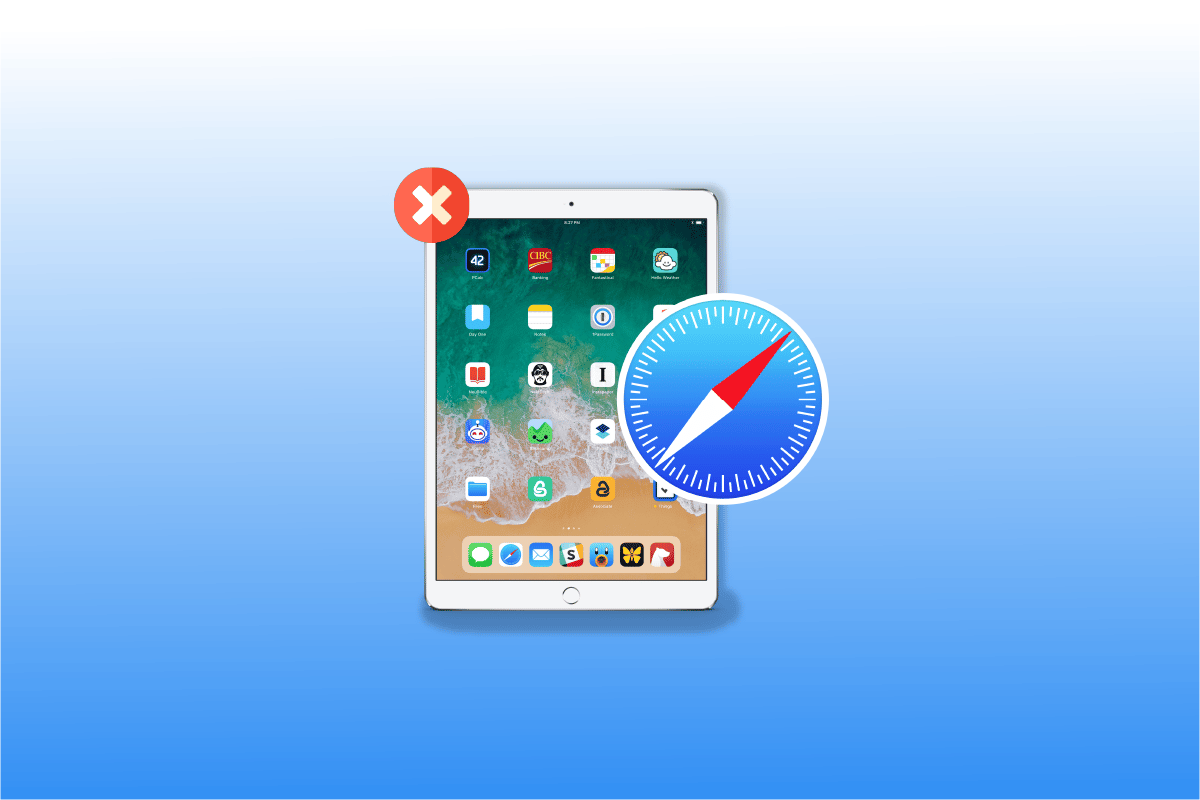
Jak obnovit aplikaci Safari na iPadu či iPhonu, když zmizela?
Čtěte dále a seznamte se s postupy, které vám pomohou vyřešit situaci, kdy ikona Safari na vašem iPhonu chybí.
Kam se poděla aplikace Safari na iPadu?
Pokud se chcete dozvědět, kde se mohla aplikace Safari na vašem iPadu ztratit nebo proč se na iPhonu nezobrazuje, projděte si následující body. Je důležité vědět, že aplikace Safari se z iPhonu nemůže jen tak vytratit, protože systém nedovoluje uživatelům odstraňovat předinstalované aplikace.
- Aplikace Safari mohla být přemístěna na jiné místo, skryta ve složce nebo se nachází na jiné z domovských obrazovek.
- Mohla být skryta, pokud jste ji nechtěně deaktivovali v nastavení omezení.
Jak nalézt ztracenou aplikaci Safari na iPhonu nebo iPadu
Při hledání zmizelé aplikace Safari na iPadu nebo chybějící ikony na iPhonu můžete vyzkoušet různé metody, které vám v tomto článku představíme.
Metoda 1: Restartování zařízení
Jedním ze způsobů, jak znovu objevit zmizelou aplikaci Safari na iPhonu či iPadu, je restartování zařízení. Jedná se o tzv. měkký reset, který může opravit drobné softwarové chyby, které způsobují problémy se zobrazením aplikací.
1. Nejprve současně stiskněte a podržte tlačítko pro zesílení hlasitosti a boční tlačítko, dokud se na displeji neobjeví posuvník pro vypnutí.
2. Poté posunutím červeného a bílého jezdce zleva doprava zařízení vypněte.

3. Vyčkejte 30 sekund, aby se zařízení kompletně vyplo.
4. Nakonec stiskněte a držte boční tlačítko, dokud se na displeji neobjeví logo Apple. Zařízení se po chvíli opět zapne.
Metoda 2: Prohledání všech složek a obrazovek
Pátrejte po ikoně Safari, která se ztratila, na všech domovských obrazovkách zařízení. Nezapomeňte také prověřit, zda aplikace Safari není ukryta v některé ze složek.
Metoda 3: Využití Knihovny aplikací
Je možné, že chybějící Safari najdete v Knihovně aplikací. Pro přístup do Knihovny aplikací postupujte podle následujících kroků:
1. Nejprve se posouváním vlevo přes všechny domovské obrazovky vašeho zařízení dostanete do Knihovny aplikací.

2. Poté klepněte na vyhledávací pole a zadejte „Safari“ pro nalezení ztracené aplikace.
Metoda 4: Využití vyhledávání Spotlight
Další rychlý způsob, jak nalézt ztracenou aplikaci Safari na iPhonu nebo iPadu, je využití vyhledávání Spotlight.
1. Nejprve přejeďte prstem doprava na domovské obrazovce, čímž spustíte vyhledávání Spotlight.

2. Poté do vyhledávacího pole zadejte „Safari“ a aplikace se objeví ve výsledcích.
Metoda 5: Zrušení omezení pro Safari
Pokud jste nastavili omezení pro aplikaci Safari, aby ostatní nemohli surfovat na internetu nebo využívat vaše data, může to také způsobit, že se aplikace Safari skryje z domovské obrazovky. Chcete-li ji znovu zpřístupnit, postupujte podle následujících instrukcí:
1. Nejprve otevřete aplikaci Nastavení na vašem zařízení.

2. Poté klepněte na možnost Čas u obrazovky.

3. Zvolte možnost Omezení obsahu a soukromí.

4. Následně vyberte možnost Povolené aplikace.

5. Nakonec aktivujte možnost Safari.

Metoda 6: Resetování uspořádání domovské obrazovky
Dalším krokem, který vám pomůže najít ztracenou aplikaci Safari, je resetování rozložení domovské obrazovky. Postupujte následovně:
1. Nejprve otevřete aplikaci Nastavení na vašem zařízení.

2. Následně vyberte možnost Obecné.

3. Poté klepněte na Resetovat.

4. Nakonec zvolte možnost Obnovit rozvržení domovské obrazovky.
Metoda 7: Vyhledání v Apple Store
Pokud jste omylem odinstalovali aplikaci Safari (což by nemělo být možné u vestavěných aplikací), můžete ji zkusit vyhledat v Apple Store.

Metoda 8: Reset zařízení pomocí iTunes
Další možností, jak obnovit ztracenou aplikaci Safari, je resetování zařízení pomocí iTunes. Chcete-li resetovat zařízení tímto způsobem, postupujte podle následujících kroků.
1. Nejprve připojte zařízení k počítači pomocí USB kabelu.
2. Poté v počítači otevřete aplikaci iTunes a v levém panelu v sekci Zařízení vyberte své zařízení.

3. Poté klikněte na Souhrn > Obnovit.
Často kladené otázky (FAQ)
Q1. Jak obnovím Safari na iPhonu 11?
Ans. Ztracenou aplikaci Safari na iPhonu 11 můžete obnovit pomocí metod, které jsme probrali výše.
Q2. Jak vrátím Safari zpět na domovskou obrazovku?
Ans. Safari se vrátí zpět na domovskou obrazovku, pokud vyzkoušíte metody jako zrušení omezení, resetování uspořádání domovské obrazovky, kontrola všech složek a obrazovek. Různé metody jsme vyjmenovali výše, stačí je sledovat a aplikaci Safari se vám vrátí zpět.
***
Doufáme, že tento článek byl pro vás užitečný a že vám pomohl najít ztracenou aplikaci Safari na iPadu nebo iPhonu. Na našich stránkách můžete sledovat aktualizace, jelikož pravidelně přinášíme užitečné informace. Pokud máte nějaké dotazy nebo návrhy, neváhejte je zanechat v komentářích.